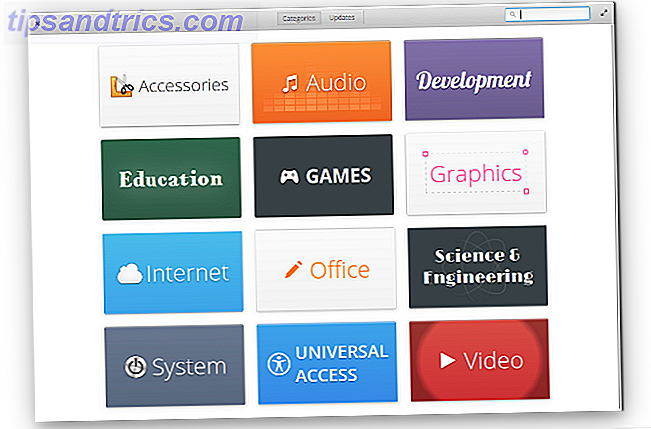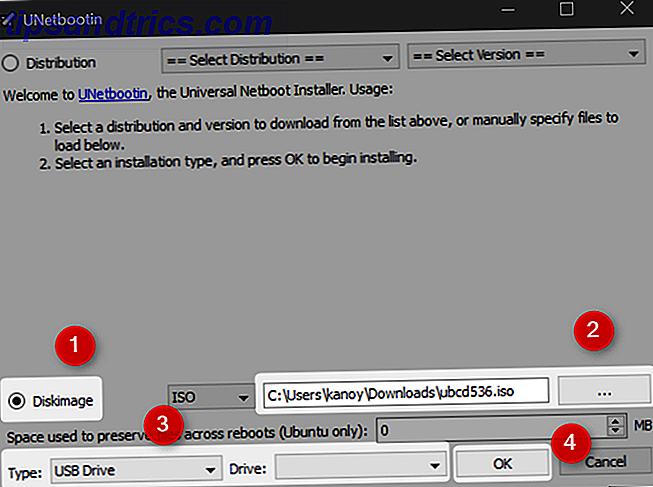In de loop der jaren hebben we veel veranderd aan de manier waarop we onze applicaties proberen te lanceren. Van alle besturingssystemen die er zijn, lijkt Linux de experimentele speelplaats te zijn om verschillende methoden voor het starten van applicaties uit te proberen. Eerst was het typen van hun naam op de commandolijn, dan waren er menu's, dan was er Gnome-Do Zoeken & starten Linux-applicaties in een flits met GNOME Do Find & start Linux-applicaties in een flits met GNOME Lees meer en recentelijk Synapse Synapse - Snel lancering van apps en eenvoudig alles vinden [Ubuntu] Synaps - Snel starten van apps en gemakkelijk alles vinden [Ubuntu] Meer lezen.
In de loop der jaren hebben we veel veranderd aan de manier waarop we onze applicaties proberen te lanceren. Van alle besturingssystemen die er zijn, lijkt Linux de experimentele speelplaats te zijn om verschillende methoden voor het starten van applicaties uit te proberen. Eerst was het typen van hun naam op de commandolijn, dan waren er menu's, dan was er Gnome-Do Zoeken & starten Linux-applicaties in een flits met GNOME Do Find & start Linux-applicaties in een flits met GNOME Lees meer en recentelijk Synapse Synapse - Snel lancering van apps en eenvoudig alles vinden [Ubuntu] Synaps - Snel starten van apps en gemakkelijk alles vinden [Ubuntu] Meer lezen.
Maar al die zijn langzaam vervaagd en er is een nieuwe, veelbelovende oplossing verschenen die al een effectieve manier biedt om je applicaties in Linux te lanceren.
Over GNOME Pie

GNOME Pie is het nieuwste stuk software waarmee je al je applicaties, favoriete locaties en meer kunt starten met behulp van een sneltoetscombinatie en je muis. Als het correct is geconfigureerd, lijkt het erg effectief voor gebruikers, maar ook visueel aantrekkelijk. Dus je bent gewaarschuwd: werk komt vóór het spelen.
Installatie
Het programma kan gemakkelijk worden geïnstalleerd via Ubuntu dankzij zijn systeem van persoonlijke repositories, terwijl gebruikers van andere Linux-distributies het zelf moeten compileren (als je dat wilt, heb je daar waarschijnlijk mijn hulp niet voor nodig) . In Ubuntu kunt u de volgende opdrachten uitvoeren om de repository toe te voegen, uw pakketlijsten bij te werken en het nieuwe pakket te installeren:
sudo add-apt-repository ppa: simonschneegans / testing sudo apt-get update sudo apt-get install gnome-pie
Gebruik

Als dat is voltooid, moet je GNOME Pie via je terminal lanceren door de gnome-taart in te voeren. De applicatie loopt nu vanaf de terminal, dus als je de terminal sluit, sluit je GNOME Pie, maar we zullen dit binnenkort oplossen. Als het eenmaal is geopend, kun je het voelen door er een tijdje mee te spelen. De standaard sneltoetsen zijn: View Bookmarks: Ctrl + Alt + B, Multimedia: Ctrl + Alt + M, Sessies: Ctrl + Alt + Q, Toepassingen: Ctrl + Alt + A, Hoofdmenu: Ctrl + Alt + A, Spatiebalk en Windows : Ctrl + Alt + W. Om af te sluiten, kunt u op Esc drukken of gewoon met de rechtermuisknop klikken.
instellingen

Als je eenmaal een beetje plezier hebt gehad (of als je eerst naar de instellingen wilt gaan), kun je dat doen door op de zeer fraai ogende systeemindicator (ook wel pictogram in het systeemvak) te klikken en op Instellingen te klikken. Op het tabblad Algemeen kunt u dingen kiezen zoals of u wilt dat het bij het inloggen opstart, of het een indicator moet weergeven, 'turbo-modus', de totale grootte van de hele cirkel en welk thema u wilt gebruiken. Ubuntu-gebruikers zullen waarschijnlijk de Unity Ubuntu 11.04 Unity - A Big Leap Forward voor Linux Ubuntu 11.04 Unity - Een grote sprong voorwaarts voor Linux gebruiken Het is hier. De nieuwste versie van Ubuntu heeft een geheel nieuwe gebruikersinterface: Unity. Het bevat ook een veel verbeterd Software Center, naast de gebruikelijke updates voor de duizenden gratis programma's die Ubuntu biedt. Canonical besliste ... Lees meer thema want dat is de schaal van Ubuntu. GNOME 3-gebruikers zullen Adwaita waarschijnlijk willen gebruiken om alles uniform te houden.

Op het tabblad Taarten kunt u elk aantal aspecten voor elke taart wijzigen. U kunt nieuwe pasteien toevoegen, nieuwe segmenten toevoegen, ook enkele verwijderen en de sneltoetscombinatie wijzigen om elke taart te starten. De exacte configuratie is aan jou, dus er is niet veel anders dat ik hier kan zeggen. Configureer zoals u wilt!
Meer liefde
Nu je alles naar wens hebt geconfigureerd, kun je nog wat meer spelen. Het starten van applicaties is zeer intuïtief. Nadat u op de sneltoets (Ctrl + Alt + spatiebalk) hebt gedrukt, krijgt u de verschillende categorieën te zien, waar u vervolgens op een van de categorieën kunt klikken en een andere reeks items op uw taart kunt krijgen, afhankelijk van de categorie die u hebt gekozen.
Conclusie
Dat is het! GNOME Pie is eenvoudig te installeren, configureren en gebruiken, en de visuele aantrekkingskracht wordt ook zeer op prijs gesteld. Nu kunt u al uw applicaties en mappen snel en in stijl lanceren. Na verloop van tijd zullen we zien of GNOME Pie een nieuwe rage is zoals Synapse, of dat deze kleine app nog geruime tijd zal blijven hangen. Persoonlijk vind ik het leuk en ik hoop dat het blijft rondhangen.
Windows-gebruikers, ben je al geleis? (Voor degenen die niet weten, "gelei" is jargon onder de Amerikaanse jeugd voor "jaloers".)
Wat vindt u van GNOME Pie? Van alle applicatie-launchers, wat was je favoriet? Waarom? Laat het ons weten in de reacties!